


如今,我們習慣將大量文件(例如絕版電影和家庭錄影)儲存在電腦、USB或雲端碟上。但不可否認,長期使用這些方法儲存文件存在風險。在這種情況下,DVD光碟提供了一種穩定且耐用的收納方式。 DVD燒錄功能可將資料或影片燒錄到光碟上,而不會造成數位檔案遺失。
如果您也對以下內容感到疑惑 免費 DVD 燒錄軟體 為了幫助Mac/Windows用戶以專業且免費的方式在桌上型電腦上燒錄DVD,我們收集了市面上10款最佳軟體供您選擇。現在,讓我們一起來看看如何選擇。 最好的 DVD 燒錄軟體.

為了獲得公正且可重複的結果,我們在受控的、詳細的實驗室環境和實際播放場景中測試了 10 款免費 DVD 刻錄軟體的關鍵特性和性能,重點關注輸出品質、品質和速度性能、系統相容性、輸入和輸出格式、易用性、安全性等,以幫助您找到一款優秀的 DVD 燒錄軟體。
簡要概述: 如果您正在尋找一款易於使用、介面簡潔的刻錄工具, VideoByte DVD燒錄機 是一款功能豐富的DVD燒錄軟體,無需任何技術專長。
| 作業系統 | Windows 11/10/8.1/8/7/XP macOS X 10.11 或更高版本 |
| 使用方便 | ★★★★★ |
| 價錢 | 試用版免費(完整版每月需支付 $24.95 美元) |
| 優點 | • 支援所有類型的 DVD、藍光光碟和 ISO 檔案。 • 支援燒錄所有主流視訊/音訊格式。 • 無損燃燒質量。 • 從選單範本自訂 DVD 主題。 • 提供影片增強設定。 • 降低CPU佔用率,加速燒錄速度。 |
| 缺點 | • 試用版將會新增浮水印。 |
VideoByte DVD燒錄機 支援將任何影片以最高 4K 解析度刻錄到 DVD,例如自製電影、從主流媒體平台下載的影片。它支援將 300 多種視訊格式(MP4、AVI、MKV、4K/HD、3D 等)無損轉換為 DVD/藍光光碟、ISO 檔案或資料夾。此外,它還提供豐富的 DVD 自訂功能,例如選單範本、音訊/字幕編輯功能以及視訊增強選項,以提升 DVD 輸出品質。
要了解這款DVD燒錄軟體的使用方法,請花幾分鐘時間觀看頁面頂部的教學影片。您也可以參考下面的指南。
步驟1。 啟動軟體,先選擇DVD光碟類型。記得也要將空白光碟插入電腦。
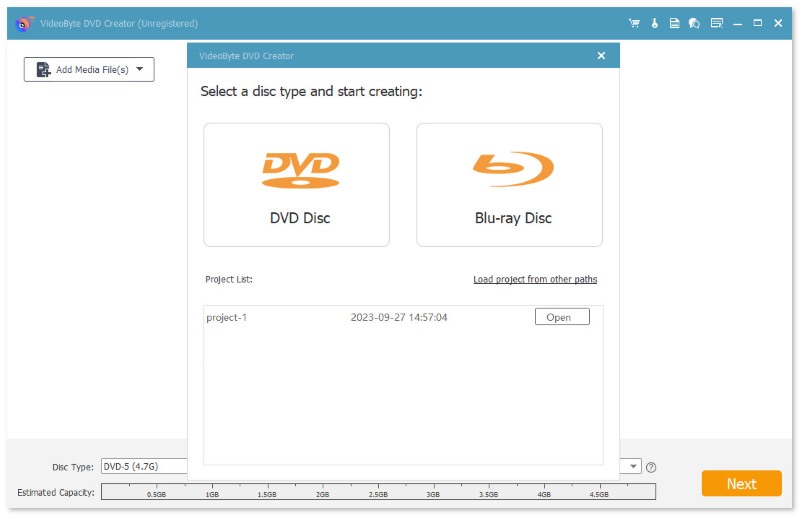
第2步。 點選 DVD光碟 > 新增媒體文件 選擇要匯入的影片。
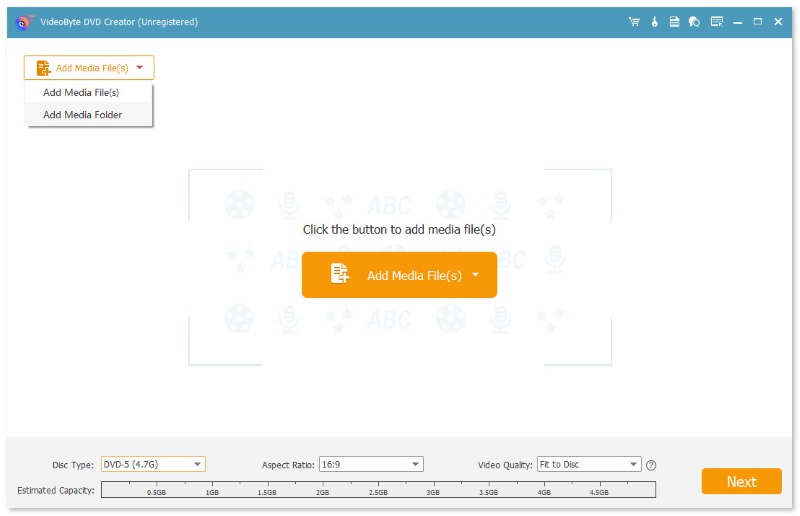
步驟 3. 您可以使用內建功能調整視頻 視訊工具然後點擊 申請 繼續。您也可以新增音軌和字幕。
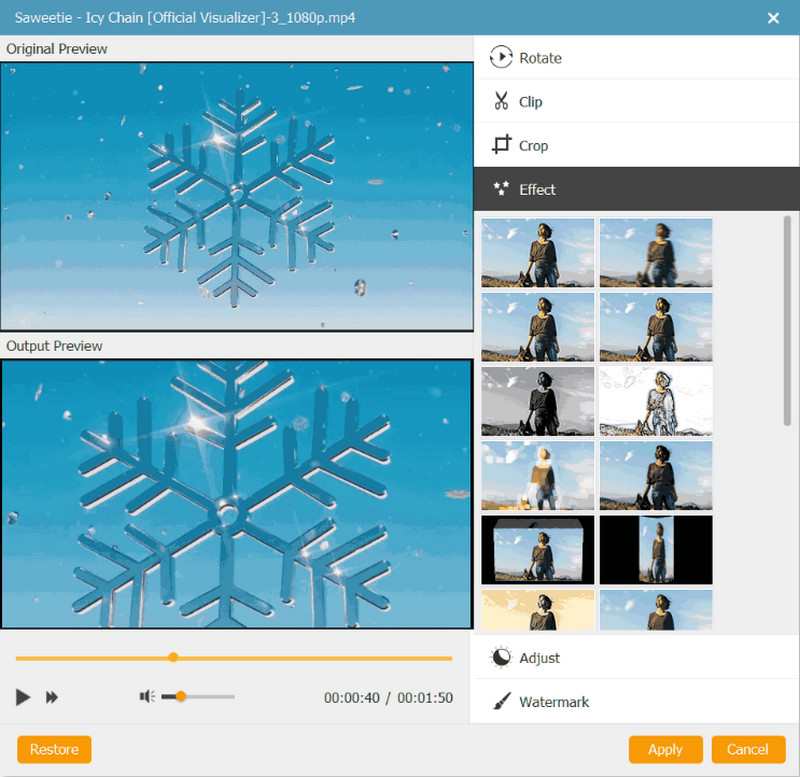
步驟4。 建立DVD選單並轉到 選單/自訂模板 隨心所欲地製作生動的DVD光碟。
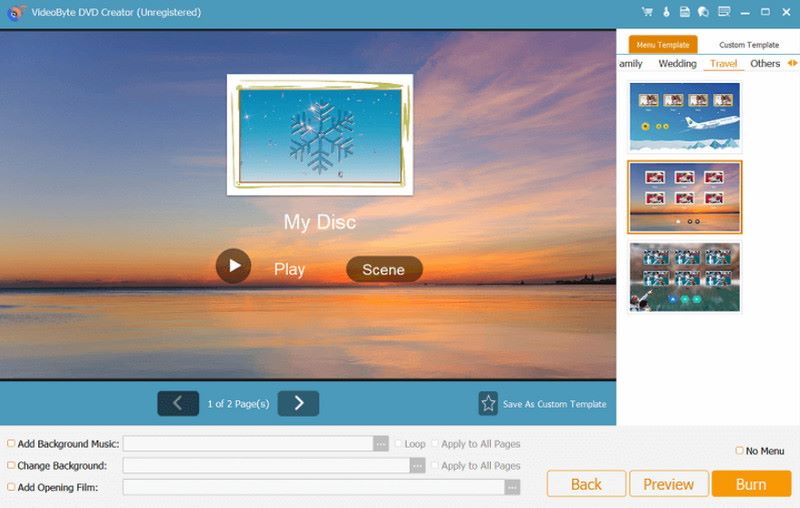
步驟 5。 點選 燒傷 > 開始 免費將影片轉換為 DVD。
簡要概述: BurnAware 免費 支援多種光碟(CD、DVD、藍光光碟、雙層光碟、M-Disc、大容量光碟),可免費處理所有日常燒錄任務。
| 作業系統 | Windows 11/10/8.1/8/7 macOS 10.5 或更高版本 |
| 使用方便 | ★★★ |
| 價錢 | 自由的 |
| 優點 | • 支援所有日常燃燒任務。 • 無數的光碟資料存儲,例如 CD、DVD、藍光光碟、雙層光碟、M-Disc 以及超大容量 DVD 和藍光光碟。 • 使用者友善的使用者介面設計。 |
| 缺點 | • 專業功能並非免費提供。 • 使用該程式前需要安裝 .NET Framework。 |
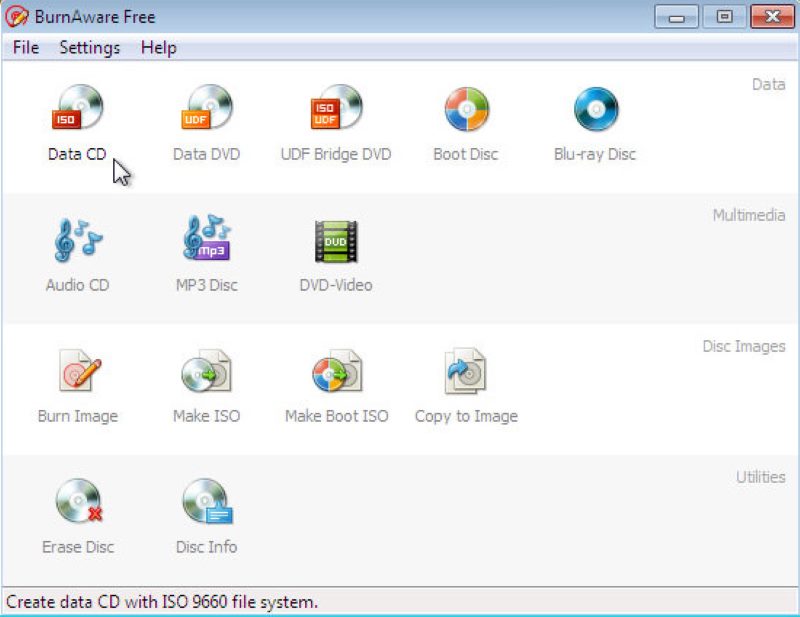
若您正在尋找一款功能專業的免費DVD燒錄軟體,不妨一試。軟體提供免費版、進階版和專業版,以滿足不同的DVD燒錄需求。免費版雖然限制了一些進階功能,例如光碟複製、音訊擷取等,但基本功能已經足夠使用。此外,這款適用於Windows系統的免費DVD燒錄軟體還支援將媒體內容匯出為可啟動的ISO鏡像文件,以便本地儲存。
簡要概述: Ashampoo Burning Studio 免費 是一款功能全面的免費DVD燒錄軟體,適用於Windows使用者。它支援自訂刻錄設置,並與常見的DVD/CD和高清藍光光碟相容。
| 作業系統 | Windows 11/10/8/7(32 位元和 64 位元) |
| 使用方便 | ★★★ |
| 價錢 | 自由的 |
| 優點 | • 無需訂閱。 • 操作簡便,邏輯清晰,適合初學者。 • 隨意將媒體燒錄到任何 DVD、藍光和 CD 光碟。 • 保持高清畫質,同時進行精細壓縮。 |
| 缺點 | • 該程式有時會無故崩潰。 • 使用該程式需要進行電子郵件註冊。 • 預設情況下,無需請求許可即可在電腦上建立捷徑。 |
這款適用於 Windows 的免費 DVD 燒錄軟體性能流暢,操作簡單。它支援從 CD 中提取音頻,並可創建 MP3、WMA 和 WAV 格式的音樂 CD。此外,它還能將 CD、DVD 和藍光光碟轉換為鏡像文件,方便管理。對於基本的 DVD 燒錄需求,這款免費版的燒錄軟體足以滿足大多數使用者的需求,而進階功能則需要使用專業版。請注意,該軟體穩定性較差,可能會出現意外崩潰的情況。
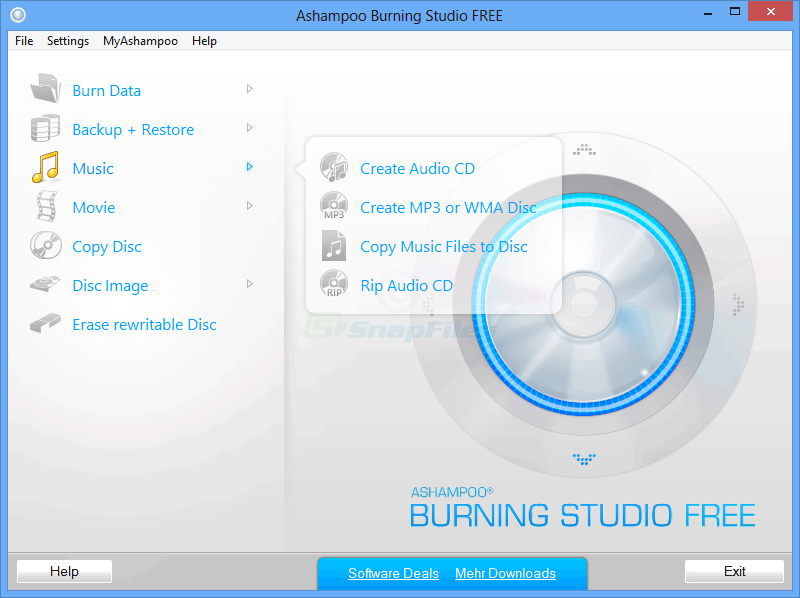
簡要概述: CD燒錄機XP, 中的一個 最好的 DVD 燒錄軟體 這款軟體適用於執行舊版系統(例如 XP 或 Vista)或主流版本的 Windows 用戶,能夠滿足使用新舊裝置用戶的需求。此外,它也非常適合喜歡多語言介面以獲得更便利操作體驗的國際用戶。
| 作業系統 | Windows 2000/XP/2003 Server/Vista/2008 Server/7/8/2012 Server/10 (x86 / x64) |
| 使用方便 | ★★★ |
| 價錢 | 自由的 |
| 優點 | • 支援將影片燒錄到大多數類型的 DVD 光碟。 • 允許從影片建立 ISO 檔案。 • 提供使用者友善的 DVD 燒錄操作。 • 為世界各地的使用者提供多語言介面供其試用。 |
| 缺點 | • DVD燒錄速度可能較慢。 • 它會在燒錄過程中壓縮影片品質。 |
這款免費的DVD燒錄軟體介面簡潔易用,操作簡單,刻錄流暢,幫助您輕鬆創作DVD。不僅如此,CDBurnerXP還支援將影片燒錄到藍光光碟、CD光碟,甚至是ISO鏡像檔。不過,由於這款免費的DVD燒錄軟體並未提供太多編輯工具,您無法在燒錄到DVD光碟前先調整影片。
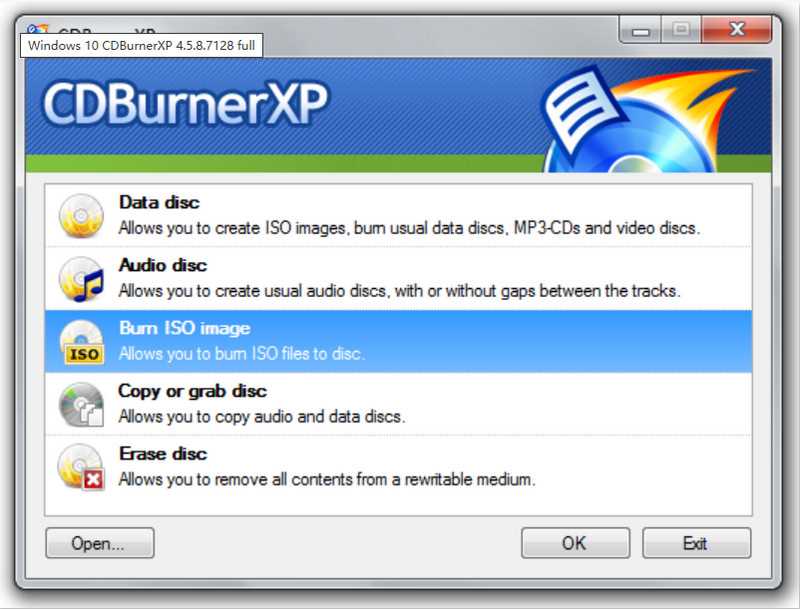
如果您需要一款具備便利編輯功能的設備,能夠增強、編輯視頻,甚至在刻錄前自訂 DVD 主題和選單, VideoByte DVD燒錄機 不容錯過。它強大的編輯工具包提供簡單而實用的功能,可幫助您在刻錄到 DVD 光碟之前快速提升視訊輸出品質!
簡要概述: DVD造型器 DVDStyler 是一款免費開源的 Windows 10 DVD 燒錄工具。它可以將視訊檔案(例如 MP4、AVI 或 MKV)刻錄到 DVD 光碟上,並與普通 DVD 播放器相容。使用這款燒錄軟體製作的 DVD 光碟外觀專業,並支援自訂選單、字幕和章節。 DVDStyler 體積小巧,但功能強大,足以滿足日常和半專業用戶的需求。
| 作業系統 | Windows 2000/XP macOS X 10.15 Catalina 或更高版本 Linux |
| 使用方便 | ★★ |
| 價錢 | 自由的 |
| 優點 | • 完全免費使用。 • 使用範本個人化 DVD 選單。 • 提供更多編輯功能。 • 相容於大多數流行的視訊編碼器。 |
| 缺點 | • 對初學者來說比較複雜。 • 不支援音訊和資料燒錄。 • 在安裝程式時,Avast 免費防毒軟體將與安裝程式一起安裝。 • 支援的Windows系統非常有限。 |
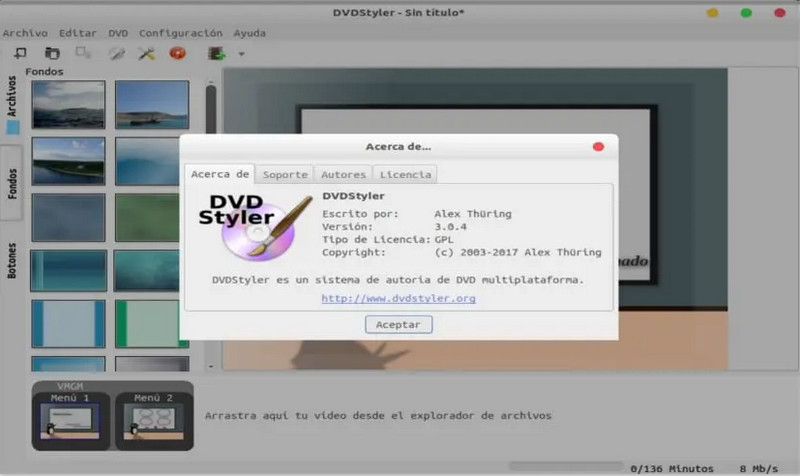
這款軟體提供可靠專業的服務,幫助用戶在家中輕鬆刻錄DVD,並獲得絕佳體驗。這款適用於Windows系統的DVD燒錄軟體支援主流的視訊和音訊編碼器,能夠自動偵測媒體檔案並直接燒錄到DVD光碟上。 DVD造型器 它還配備了一些菜單模板,使用戶能夠輕鬆製作出精美的DVD。但是,它僅相容於部分Windows系統。
簡要概述: 如果您需要將各種格式的影片(例如 MP4、VOB、ISO、AVI、MOV 等)燒錄到可播放的影片 DVD 中,並與所有常見的 DVD 播放器相容, WinX DVD 作者 是專為您打造的免費DVD燒錄軟體。
| 作業系統 | Windows 11/10/8.1/8/7 |
| 使用方便 | ★★★ |
| 價錢 | 自由的 |
| 優點 | • 無需轉換為 ISO 或 VOB 格式,即可將各種格式的影片燒錄到 DVD。 • 豐富的DVD燒錄自訂功能。 • 提供基本的影片編輯功能。 |
| 缺點 | • 不支援刻錄資料DVD。 • 介面過時。 • 僅支援 Windows 系統。 |
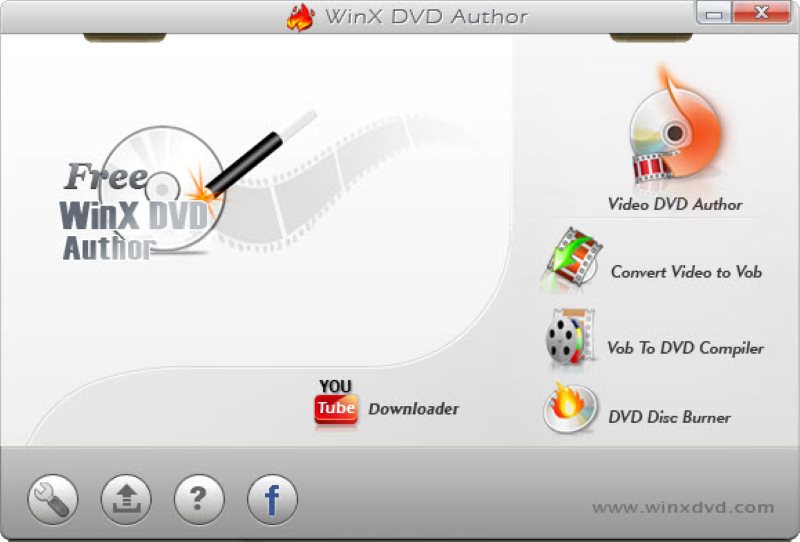
它支援將各種格式的視頻,甚至包括 YouTube 視頻,免費刻錄到 DVD 光碟。它相容於 DVD-5/9、DVD±R/RW、雙層 DVD 等多種光碟類型,滿足不同的儲存和播放需求。您可以自訂 DVD 章節/標題選單,新增字幕、背景圖片和音樂,裁剪和調整輸出參數,涵蓋 DVD 製作的整個流程。
一方面,軟體的介面設計略顯過時,視覺效果可能會影響操作體驗。另一方面,軟體的功能主要集中在DVD製作上,不支援使用CD燒錄藍光光碟。
簡要概述: 任意燒傷 如果您考慮處理 DVD 中的音訊或將音訊燒錄到 MP3 光碟等,那麼這是一個合理的選擇。它支援所有光碟(CD、DVD 和藍光光碟),可用於刻錄資料/音訊/MP3 光碟、抓取音訊 CD 和複製光碟等任務。
| 作業系統 | Windows 11/10/8.1/8/7/Vista/2003/XP/2000 |
| 使用方便 | ★★★★ |
| 價錢 | 免費(AnyBurn Pro 終身許可證售價 $39.95 美元) |
| 優點 | • 它是一款輕量級程序,在 Windows 系統上佔用儲存空間很小。 • 支援將常用編碼器的影像、視訊和音訊燒錄到 CD/DVD/藍光光碟。 • 它提供了一個簡單易用的介面,讓每個人都能快速上手。 |
| 缺點 | • 該程式的刻錄速度很慢。 • 無法透過拖放方式匯入檔案。 |

這款免費的Windows DVD燒錄軟體操作簡便,使用者可以輕鬆地將影像、影片和音訊燒錄到DVD/CD/藍光光碟,也可以將光碟內容複製回媒體文件,以便儲存在本機上。儘管該程式已停止更新,但仍能夠流暢地進行DVD刻錄,並保持較高的成功率。
簡要概述: 如果您正在尋找一款輕量級但功能豐富的DVD燒錄工具, 影像燒錄 非常適合您。它支援多種格式(包括各種影像檔案、音訊格式以及 DVD/HD DVD/藍光視訊光碟製作),可滿足日常或專業應用場景。
| 作業系統 | Windows 95/98/Me/NT4/2000/XP/2003/Vista/2008/7/8/10、Linux 和其他基於 x86 的 Unix 系統 |
| 使用方便 | ★★★★ |
| 價錢 | 自由的 |
| 優點 | • 輕巧的設計讓 DVD 在 Windows 系統上燒錄順暢。 • 它相容於 CD/DVD/HD DVD/藍光燒錄,所有功能整合在一個程式中。 • 支援多種影像、音訊和視訊編碼器。 • 對於使用舊版 Windows 的使用者來說,這是一個可行的選擇。 |
| 缺點 | • 這款免費的DVD燒錄軟體安裝程式會在您的電腦中加入廣告軟體。 • 其音訊 CD 燒錄功能有點問題。 • 由於設計不夠直觀,因此需要時間才能熟悉各項功能。 • 與 Mac 和最新的 Windows 系統不相容。 |
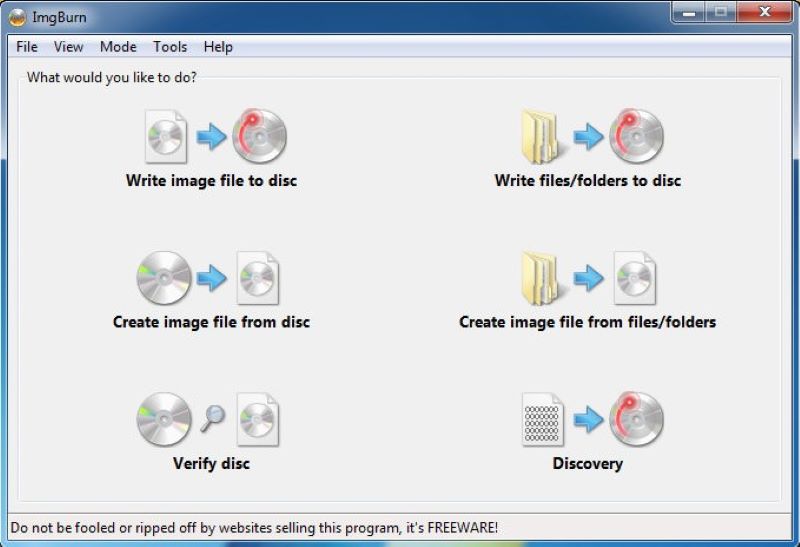
如果您是老牌 Windows 用戶,但想要一款與系統相容性良好的免費 DVD 燒錄軟體, 影像燒錄 這可能是個不錯的選擇。雖然它缺乏維護,並且不支援最新的系統版本(例如 Windows 10/11),但它仍然可以在較舊的系統上流暢運行。該軟體提供 5 種影片燒錄到 DVD 的模式,包括讀取、建置、寫入、驗證和發現,您可以根據需要選擇合適的模式,使刻錄更加便捷。憑藉其眾多基本的刻錄功能,它一直是在舊版 Windows 系統上輕鬆創建 DVD 的最佳免費 DVD 刻錄軟體之一。
簡要概述: Burn4Free 是一款廣受歡迎的免費DVD燒錄軟體,專為初學者設計,提供簡易模式,可輕鬆將音訊、視訊和資料檔案刻錄到CD和DVD光碟。使用方法非常簡單,只需新增文件,即可開始燒錄。
| 作業系統 | Windows 10/8/7/Vista/2008/2003/XP/2000/98 |
| 使用方便 | ★★ |
| 價錢 | 自由的 |
| 優點 | • 支援複製完全受保護的 DVD。 • 提供兩種模式,專家模式和簡易模式。 • 提供自動關機功能。 |
| 缺點 | • 界面雜亂。 • 廣告充斥,幹擾使用。 • 未經許可安裝工具列。 • 燃燒質量並非原廠。 • DVD燒錄成功率不穩定。 |
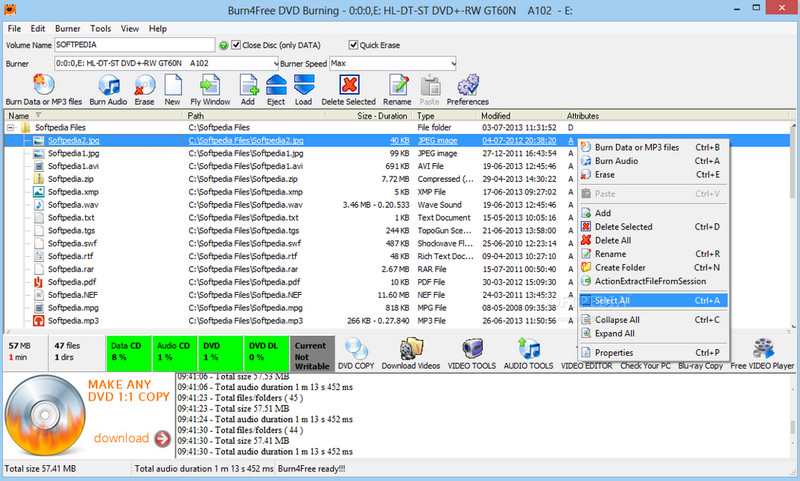
專為Windows系統設計, Burn4Free 這款軟體效能高效,可輕鬆將影片燒錄到 DVD 光碟。它配備自動關機功能,刻錄開始後即可自動關閉,讓您無需照看。不過,要注意的是,軟體內部會顯示廣告,有時 DVD 燒錄可能無法成功。
想要獲得無廣告的DVD燒錄體驗,請考慮排名前幾名的軟體。 VideoByte DVD燒錄機這款軟體提供流暢直覺的功能,幾乎可將所有視訊/音訊燒錄到各種類型的 DVD 光碟,且無廣告和惡意軟體。現在就免費下載這款免費的 DVD 燒錄軟體,親自體驗吧!
簡要概述: 對於某些Windows使用者來說, Windows媒體播放器 這款免費的DVD燒錄軟體可以輕鬆創建DVD光碟。它內建DVD燒錄功能,如果您的電腦已經安裝了這款軟體,就無需額外尋找其他第三方軟體來刻錄DVD光碟。
| 作業系統 | Windows 10/8.1/RT 8.1/7 |
| 使用方便 | ★★★★ |
| 價錢 | 自由的 |
| 優點 | • 免費使用。 • 可嵌入某些 Windows 系統,無需第三方軟體即可燒錄 DVD。 • 方便使用。 |
| 缺點 | • 沒有提供任何內建的編輯功能來增強視訊/音訊品質。 燃燒速度會相當緩慢。 • 刻錄的視訊/音訊品質可能會被壓縮。 • 它沒有提供任何選單模板,無法在首選項中自訂 DVD 內容。 |
將主流格式的影片燒錄到 DVD 光碟上只需簡單的幾次點擊。然而,與更專業的 DVD 燒錄軟體相比, Windows媒體播放器 燃燒速度會更慢,輸出品質也會略有下降。
它不支援將電影刻錄到視訊 DVD 光碟,以便在 Windows 10 系統上的普通 DVD 播放器上播放。因此,您需要尋找其他 MP4 轉 DVD 轉換器來創建可播放的視訊 DVD。所以,如果您需要 最佳DVD製作軟體 適用於 Windows 的 DVD 轉換,轉換品質更高,速度更快。 VideoByte DVD燒錄機 應該是必須的。
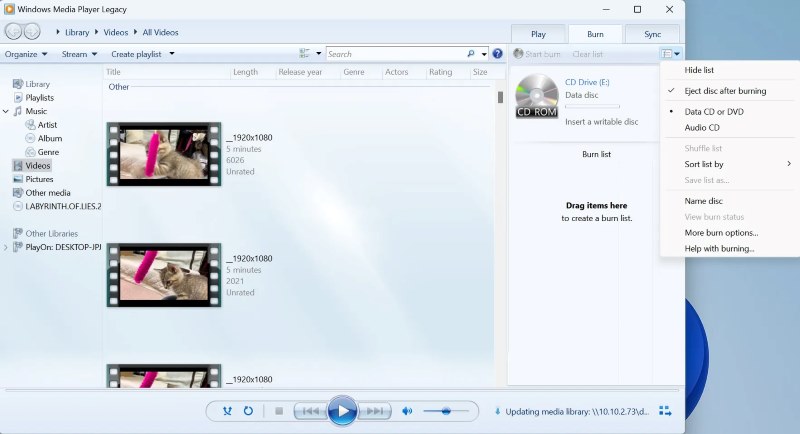
在詳細了解了10款最佳免費DVD燒錄軟體之後,您可以進一步比較它們的基本異同,從而選擇最適合您的一款:
| 程式 | 燃燒質量 | 免費選單模板 | 內建編輯器 | 燃燒速度 |
|---|---|---|---|---|
|
VideoByte DVD燒錄機
|
無損
|
√
|
√
|
快速地
|
|
BurnAware 免費
|
中等的
|
×
|
×
|
中等的
|
|
Ashampoo Burning Studio 免費
|
高的
|
×
|
×
|
中等的
|
|
CD燒錄機XP
|
壓縮的
|
×
|
×
|
慢的
|
|
DVD造型器
|
高的
|
√
|
√
|
快速地
|
|
WinX DVD 作者
|
高的
|
√
|
√
|
快速地
|
|
任意燒傷
|
中等的
|
×
|
×
|
慢的
|
|
影像燒錄
|
中等的
|
×
|
×
|
中等的
|
|
Burn4Free
|
壓縮的
|
×
|
×
|
中等的
|
|
Windows媒體播放器
|
壓縮的
|
×
|
×
|
慢的
|
Q1. 這款免費的DVD燒錄軟體使用安全嗎?
答:這取決於你選擇哪一款免費DVD燒錄軟體。實際上,選擇免費軟體有時也存在風險,因為有些免費軟體可能會添加廣告或捆綁軟體,這很容易導致駭客攻擊和其他未知的安全問題。如果你想安全地使用DVD燒錄軟體,最好在使用前仔細比較一下。
Q2。如何選擇最好的免費 DVD 燒錄機?
答:選擇最佳免費DVD燒錄軟體時,您可以考慮許多因素。例如,一款能夠刻錄更多不同格式的視訊/音訊檔案、在不壓縮的情況下保持高品質、並且燒錄速度快的DVD燒錄軟體,可能是值得信賴的選擇。
讀完這10篇介紹後 最佳免費DVD燒錄軟體你知道該選哪一個嗎?在所有這些選項中,我投… VideoByte DVD燒錄機 因為它操作簡單、畫質原汁原味、刻錄速度快。不過,還是建議您比較一下,選擇最適合您電腦的DVD燒錄軟體!
熱門文章
經過 在 2025年12月10日
經過 在 2025年12月10日
經過 在 2025年2月7日